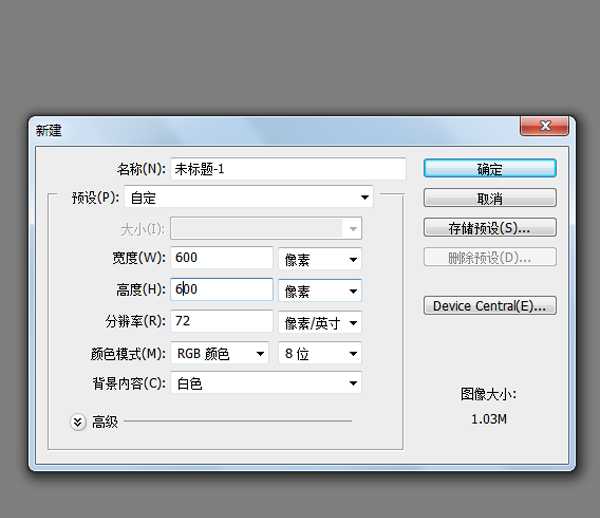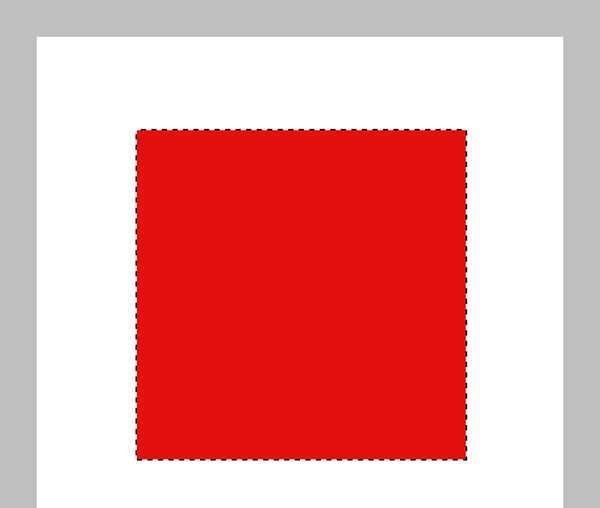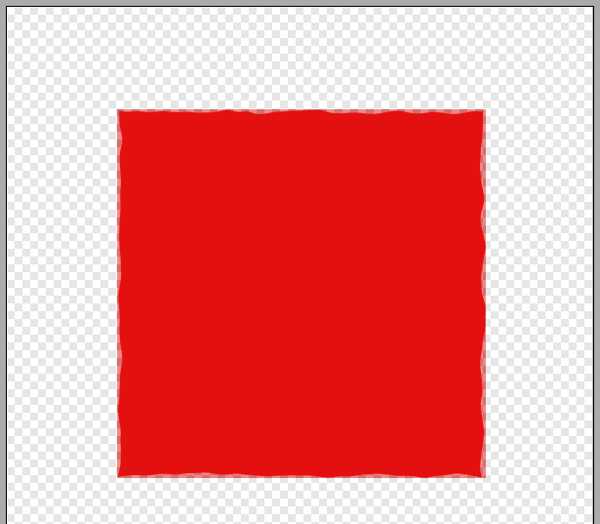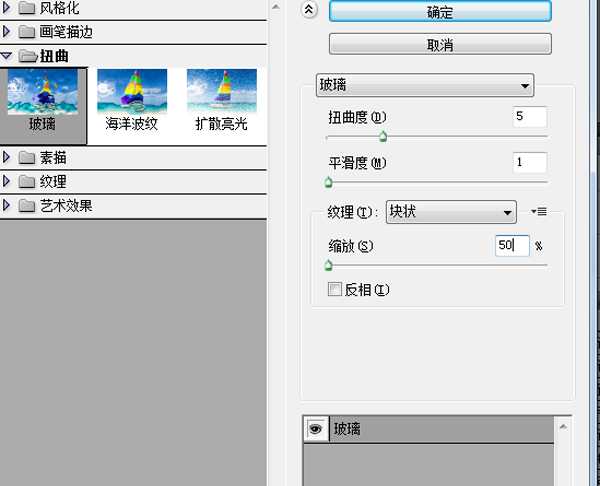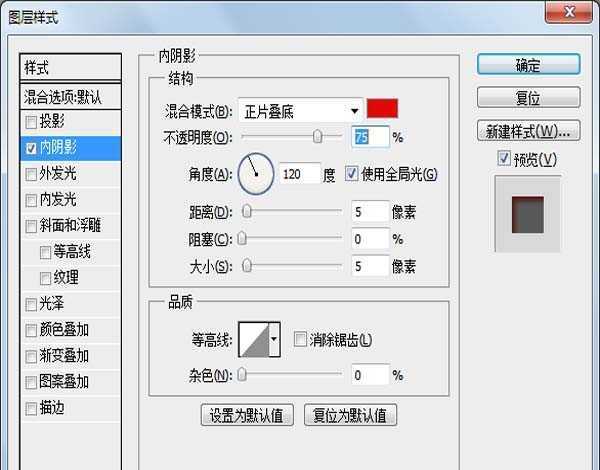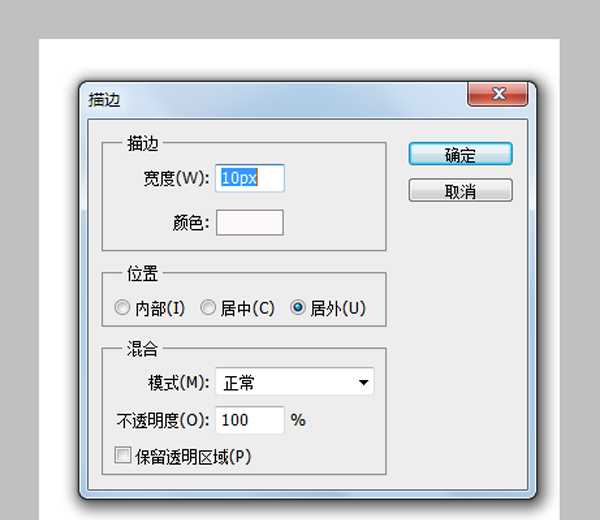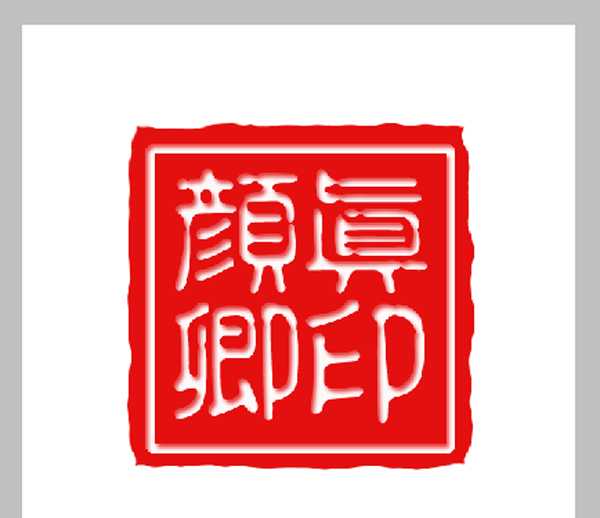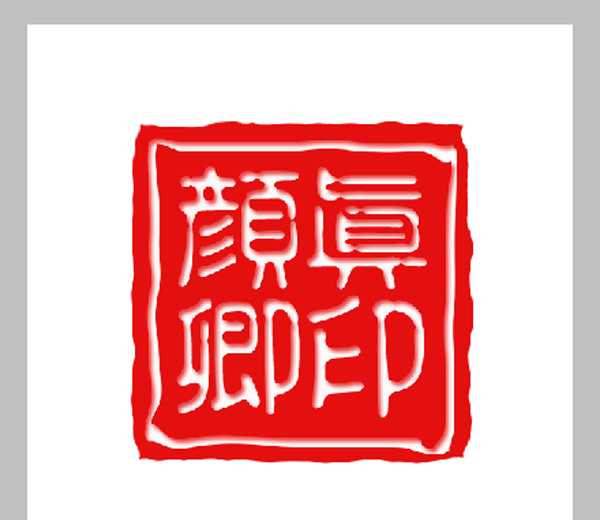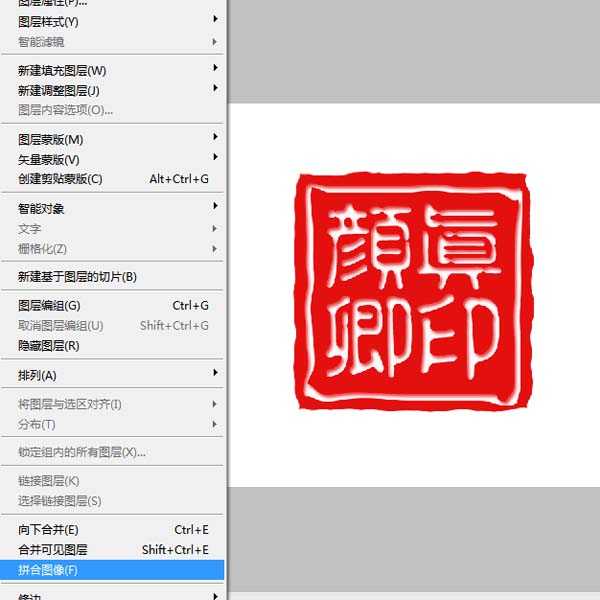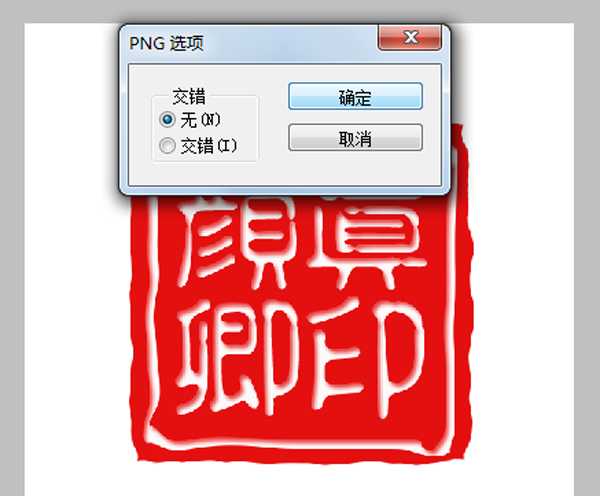利用ps制作个人印章效果,主要利用液化功能和文字工具,现在就把制作的过程分享给大家,希望本经验能够启到抛砖引玉的作用,本经验仅供参考使用。
- 软件名称:
- Adobe Photoshop 8.0 中文完整绿色版
- 软件大小:
- 150.1MB
- 更新时间:
- 2015-11-04立即下载
1、首先启动Photoshop cs,执行文件-新建命令,新建一个分辨率为72,背景颜色为白色,大小为600*600的文档。
2、新建图层1,选择工具箱里的矩形选框工具,在图层1中绘制一个正方形,设置背景颜色为#e41010,按ctrl+delete组合键填充背景色。
3、执行ctrl+d组合键取消选区,执行滤镜-液化命令,在弹出的对话框中选择 向前变形工具,设置画笔大小为55,画笔密度为50,画笔压力为50,然后在图像的边缘进行涂抹。
4、选择工具箱里的文字工具,输入文字内容“颜真卿印”设置字体为汉鼎古印文字,字号为120,字体颜色为白色,调整其位置使其居中。
5、右键单击文字图层从下拉菜单 中选择栅格化选项,设置背景色为红色,执行滤镜-扭曲-玻璃命令,在弹出的对话框中设置扭曲度为5,平滑度为1,纹理为块状,缩放为50%,点击确定。
6、双击文字图层弹出图层样式对话框,在该对话框中勾选内投影选项,设置混合模式为正片叠底,颜色为红色,其他参数不变,点击确定按钮。
7、新建图层2,选择工具箱里的矩形工具,按住shift键绘制一个正方形,右键单击从下拉菜单中选择描边,在弹出的对话框中设置颜色为白色,宽度为10像素,点击确定按钮。
8、执行ctrl+d组合键取消选区,双击图层2,弹出图层样式对话框,勾选内投影选项,设置参数保存不变。点击确定按钮。
9、选择图层2,执行滤镜-液化命令,在弹出的对话框中沿着正方形边缘进行涂抹一周,使其产生弯曲的效果。
10、执行图层-拼合图像命令,将所有的图层合并成一个背景图层,形成一个完整的图像效果。
11、执行文件-存储为命令,在弹出的对话框中输入名称,设置类型为png,保存在一个合适的位置即可。
相关推荐:
PS中怎么设计老旧的印章效果?
PS怎么将人物图形打造成印章效果?
PS怎么将扫描文件中的公司印章去掉?
ps,印章
免责声明:本站文章均来自网站采集或用户投稿,网站不提供任何软件下载或自行开发的软件! 如有用户或公司发现本站内容信息存在侵权行为,请邮件告知! 858582#qq.com
《魔兽世界》大逃杀!60人新游玩模式《强袭风暴》3月21日上线
暴雪近日发布了《魔兽世界》10.2.6 更新内容,新游玩模式《强袭风暴》即将于3月21 日在亚服上线,届时玩家将前往阿拉希高地展开一场 60 人大逃杀对战。
艾泽拉斯的冒险者已经征服了艾泽拉斯的大地及遥远的彼岸。他们在对抗世界上最致命的敌人时展现出过人的手腕,并且成功阻止终结宇宙等级的威胁。当他们在为即将于《魔兽世界》资料片《地心之战》中来袭的萨拉塔斯势力做战斗准备时,他们还需要在熟悉的阿拉希高地面对一个全新的敌人──那就是彼此。在《巨龙崛起》10.2.6 更新的《强袭风暴》中,玩家将会进入一个全新的海盗主题大逃杀式限时活动,其中包含极高的风险和史诗级的奖励。
《强袭风暴》不是普通的战场,作为一个独立于主游戏之外的活动,玩家可以用大逃杀的风格来体验《魔兽世界》,不分职业、不分装备(除了你在赛局中捡到的),光是技巧和战略的强弱之分就能决定出谁才是能坚持到最后的赢家。本次活动将会开放单人和双人模式,玩家在加入海盗主题的预赛大厅区域前,可以从强袭风暴角色画面新增好友。游玩游戏将可以累计名望轨迹,《巨龙崛起》和《魔兽世界:巫妖王之怒 经典版》的玩家都可以获得奖励。
更新日志
- 小骆驼-《草原狼2(蓝光CD)》[原抓WAV+CUE]
- 群星《欢迎来到我身边 电影原声专辑》[320K/MP3][105.02MB]
- 群星《欢迎来到我身边 电影原声专辑》[FLAC/分轨][480.9MB]
- 雷婷《梦里蓝天HQⅡ》 2023头版限量编号低速原抓[WAV+CUE][463M]
- 群星《2024好听新歌42》AI调整音效【WAV分轨】
- 王思雨-《思念陪着鸿雁飞》WAV
- 王思雨《喜马拉雅HQ》头版限量编号[WAV+CUE]
- 李健《无时无刻》[WAV+CUE][590M]
- 陈奕迅《酝酿》[WAV分轨][502M]
- 卓依婷《化蝶》2CD[WAV+CUE][1.1G]
- 群星《吉他王(黑胶CD)》[WAV+CUE]
- 齐秦《穿乐(穿越)》[WAV+CUE]
- 发烧珍品《数位CD音响测试-动向效果(九)》【WAV+CUE】
- 邝美云《邝美云精装歌集》[DSF][1.6G]
- 吕方《爱一回伤一回》[WAV+CUE][454M]